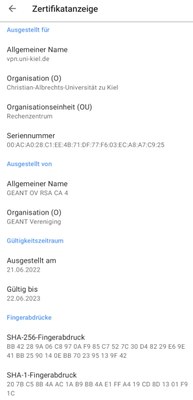FortiClient VPN unter Android
Mit dem FortiClient für Android können Sie sich in das CAU-Campusnetz einwählen, so dass für alle gestarteten/laufenden Apps eine Verbindung in das CAU-Netz besteht.
Hierzu müssen Sie zunächst den FortiClient VPN auf Ihrem Android-System installieren.
Suchen Sie bitte im Google Play nach FortiClient VPN und tippen Sie auf "Installieren".
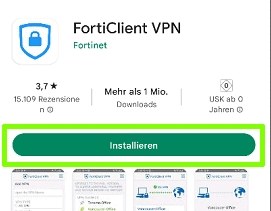
Bestätigen Sie bitte die angeforderten Zugriffe der App mit "Akzeptieren". Je nach verwendetem AndroidOS erfolgt die Abfrage vor bzw. nach dem Download/bei Nutzung. Auch der benötigte Umfang kann abweichend sein.

nach Auswahl von "OK" folgt eine weitere Abfrage:
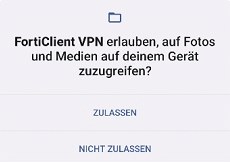
Die App wird dann installiert...
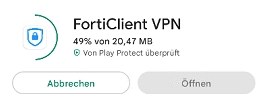
....und kann von Ihnen geöffnet werden.
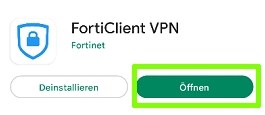
1. Aufruf der App: Konfiguration der VPN Verbindung
Geben Sie der VPN Verbindung einen passenden Namen, z.B. "CAU VPN" und wählen Sie als VPN-Type "SSL VPN".
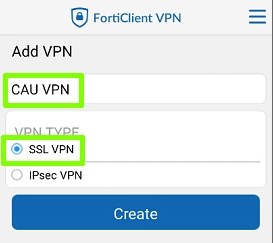
Wählen Sie "Server", um die VPN-Serveradresse einzugeben.
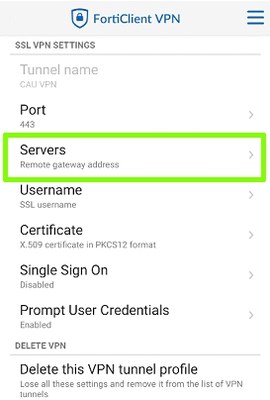
Geben Sie als VPN-Server Adresse "vpn.uni-kiel.de" ein.
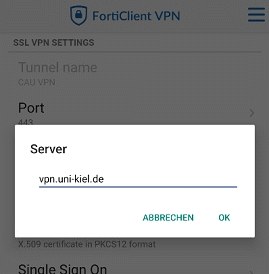
Weiterhin ist die Angabe des Username bei der Settíngs möglich, könnte aber auch später bei der Verbindungsaufbau eingegeben werden.
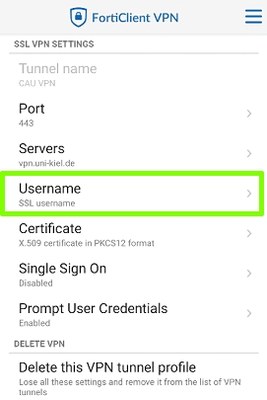
Geben Sie als Username Ihre RZ-Kennung bzw. stu-Kennung (ohne @ bzw. weiteres).
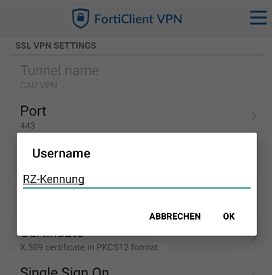
Bestätigen Sie mit "OK".
Verlassen Sie nun die Verbindungskonfiguration durch Wischen (links-->rechts) auf dem Bildschirm. Ihre Einstellungen werden/sind dabei gespeichert.
Rechts oben in FortiClient VPN auf "Einstellungen" Ihre Einstellungen werden/sind dabei gespeichert.
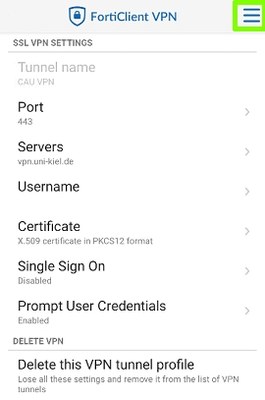
Wählen Sie dann "VPN" zur Anzeige der hinterlegten VPN-Verbindungsobjekte
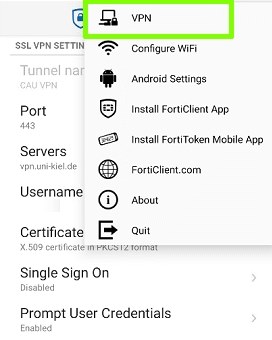
Das neu erstellte VPN-Objekt wird Ihnen angezeigt.
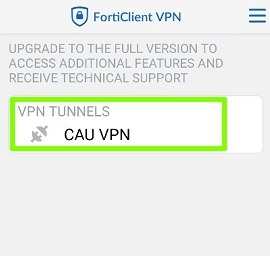
Das nun erstellte VPN Profil kann zur Verbindung verwendet werden. Mit "Connect" wird die Verbindung gestartet.
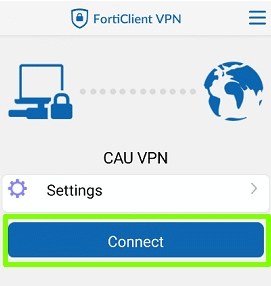
Geben Sie das Kontopasswort Ihrer RZ-Kennung bzw. stu-Kennung an...
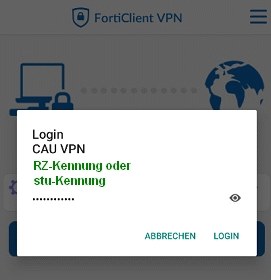
Möchten Sie das Kontopasswort ändern, so nutzen Sie bitte die Passwort-ändern-Seite
Wählen Sie dann "Login", so erscheint zunächst ein Hinweis zur Verbindungsanfrage, der mit "OK" bestätigt werden muss.
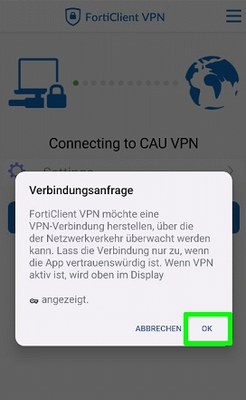
Die CAU-VPN Verbindung wird nun aufgebaut...
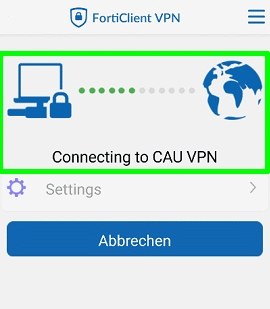
Die Verbindung wird jetzt aufgebaut. Der VPN Tunnel zum Netzwerk der Universität steht und dabei werden einige Informationen zur Verbindung angezeigt (u.a. Dauer Ihrer bestehende Verbindung und Ihre VPN IP Adresse).
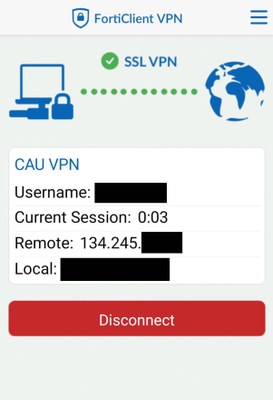
Die bestehende VPN-Verbindung wird nun in der Statusleiste am oberen Geräterand angezeigt.

Der Aufruf von Seiten, die nur aus dem Campusnetz abrufbar sind, z.B. die Intranet Seite der CAU ist nun möglich.
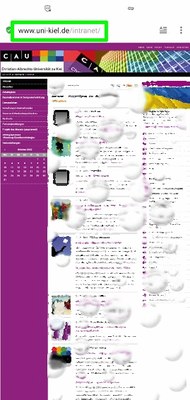
Sofern Sie Sicherheitssoftware von Drittanbietern installiert haben, können Sie etwaige Sicherheitsabfragen zur Nutzung von/durch "FortiClient" dauerhaft auf "Vertrauen" stellen.
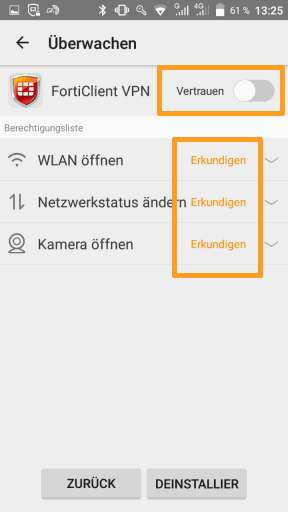
Aktivieren Sie hier "Vertrauen", um Forticlient die Berechtigungen auch aus Sicht der Drittanbietersoftware zu erteilen.
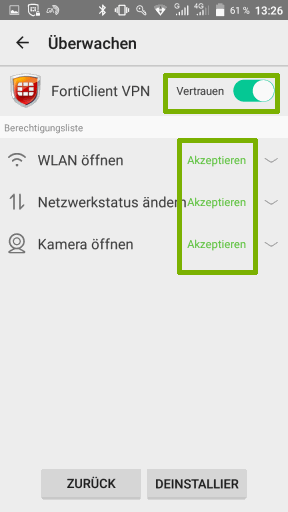
Hinweise zum verwendeten VPN Serverzertifikat
In einem Webbrowser können Sie das CAU VPN Serverzertifkat über "Seiteninfo" aufrufen. Wählen Sie dazu je nach verwendetem Webbrowser "Details" / "Zertifikat ansehen".
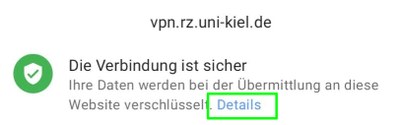
Die Eigenschaften des CAU-VPN Serverzertifikats werden Ihnen angezeigt.